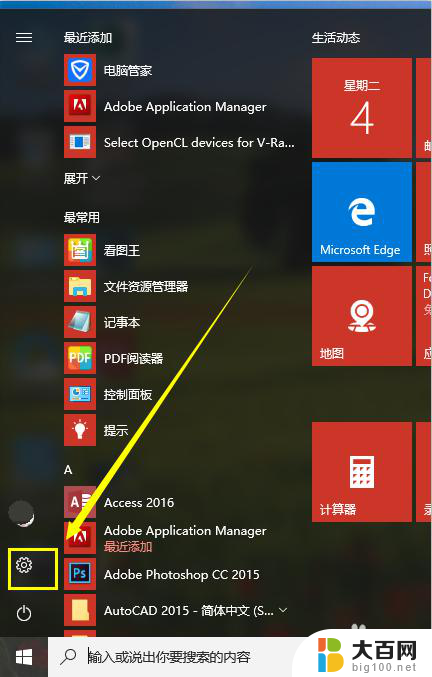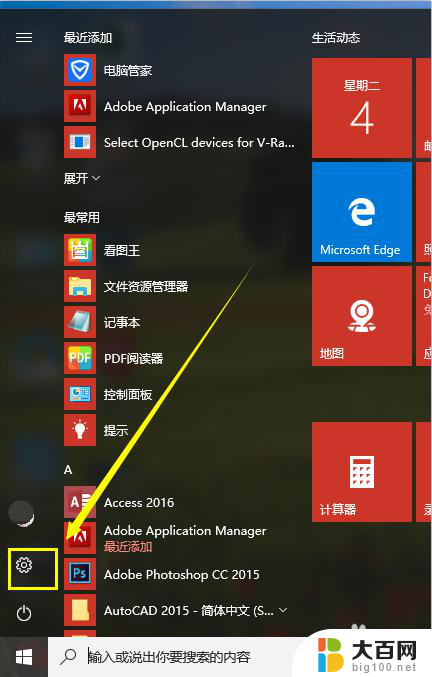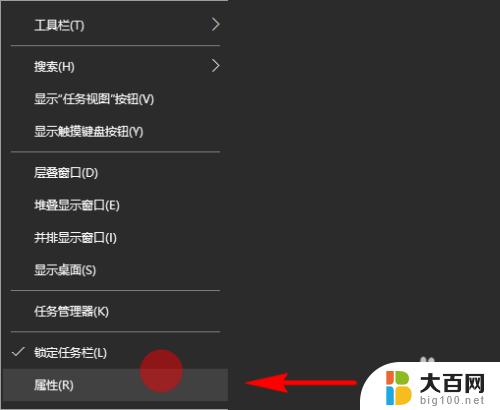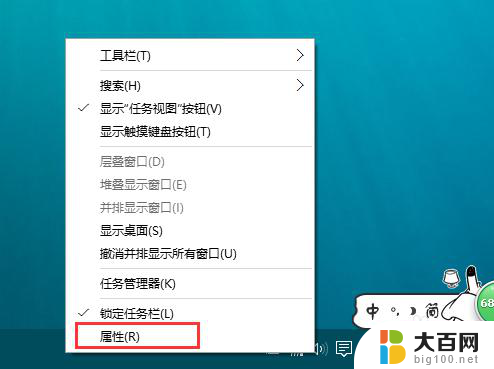在windows中的任务栏上显示的是 Win10任务栏图标显示隐藏的快捷键设置方法
更新时间:2023-11-01 08:45:14作者:jiang
在windows中的任务栏上显示的是,在Windows操作系统中,任务栏是我们经常使用的一个重要工具,它位于桌面底部,用于显示当前打开的程序和快速访问常用的应用程序。而Win10任务栏图标的显示和隐藏对于提高工作效率和个性化设置来说,也十分重要。如何设置Win10任务栏图标的显示和隐藏快捷键呢?以下将为大家介绍一种简单有效的设置方法。
具体步骤:
1.首先,打开“开始”菜单,然后选择“设置”,进入设置界面
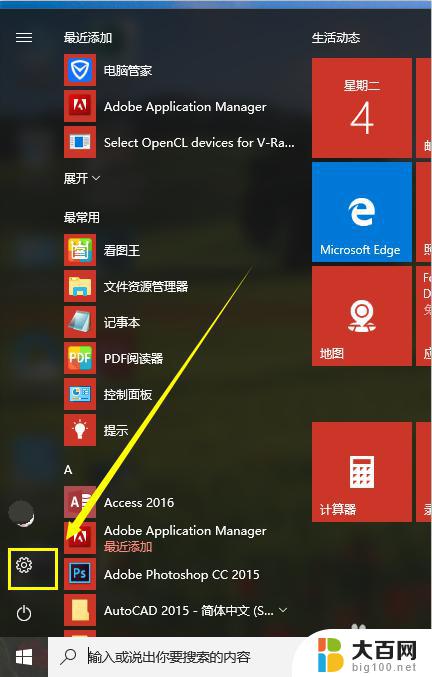
2.在设置界面用鼠标点击“个性化”,进入个性化设置界面
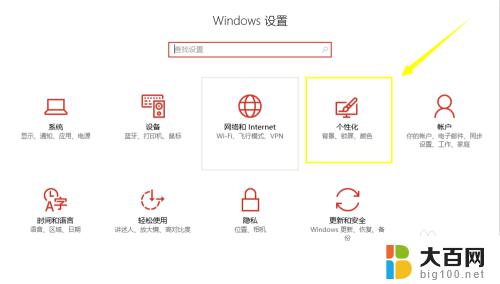
3.在个性化设置界面中,点击左侧“任务栏”按钮,进入任务栏设置界面
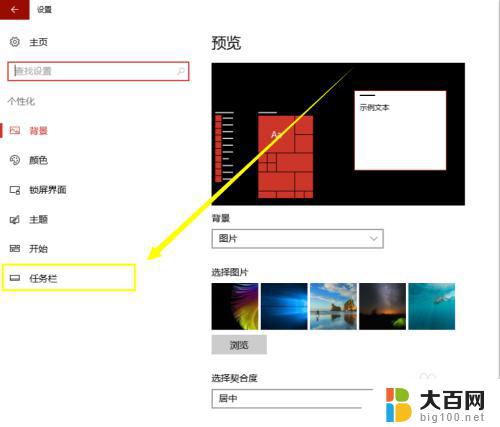
4.在任务栏设置界面找到“通知区域”,点击“选择哪些图标显示在任务栏上”
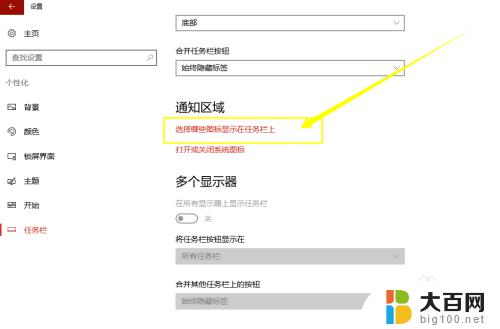
5.然后,点击需要在任务栏上显示的图标右侧的开关按钮。使其状态显示为开,这时右下角任务栏就会显示应用程序图标了
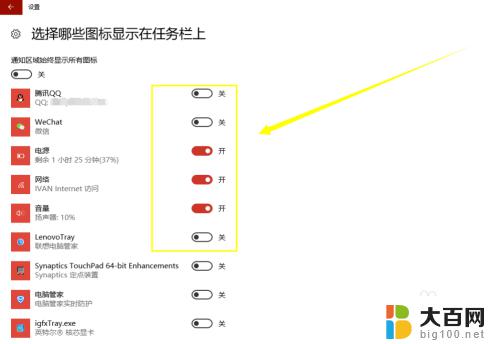
6.同理,对于不需要显示在任务栏中的应用程序图标。只需要点击“关”按钮,就会使其图标隐藏起来
以上内容是在Windows任务栏中显示的全部信息,如有不明白的用户,可以按照本文的方法进行操作,希望这篇文章对大家有所帮助。